対象:Excel2007
2003までのExcelで、データ入力後にアクティブセルを移動させない方法についてご紹介しました。
この設定変更についてご存知の方から、
「エクセル2007ではデータ入力後のセル移動の設定はどこで行うのでしょうか?」
というご質問をいただきました。
[スポンサードリンク]
ユーザーインターフェースがOffice 2007から大きく変更されたことに起因するご質問の一つです。
▼操作方法:入力確定後にアクティブセルが移動しないようにする
[Officeボタン]−[Excelのオプション]ボタンをクリック
↓
[Excelのオプション]ダイアログ−[詳細設定]をクリック
↓
[編集設定]欄
−[Enterキーを押した後にセルを移動する]チェックボックスをOffに
↓
[Excelのオプション]ダイアログ−[OK]ボタンをクリック
[Officeボタン]−[Excelのオプション]ボタンをクリック
↓
[Excelのオプション]ダイアログ−[詳細設定]をクリック
↓
[編集設定]欄
−[Enterキーを押した後にセルを移動する]チェックボックスをOffに
↓
[Excelのオプション]ダイアログ−[OK]ボタンをクリック
Office 2007でオプションダイアログを表示する方法をご紹介しましたが、[Officeボタン]−[Excelのオプション]ボタンから、[Excelのオプション]ダイアログを表示できることがわかれば、何とか辿り着けるでしょうか。
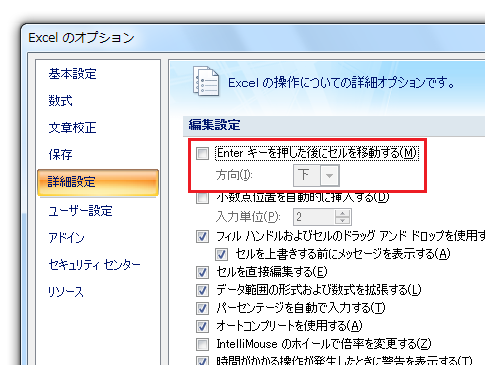
設定変更をして[Enter]キーを押したあと、アクティブセルが移動しないようにするのは上記のとおりですが、入力確定時に[Ctrl]+[Enter]キーを押せば、アクティブセルが移動しないのは、2003までと同様です。
関連語句
横に入力, 入力の順番, 文字入力, セル横移動, 横に移動, 入力後にセルを移動する, 入力方向の変更, 2007のアクティブセル移動方向, エンターキー押して横のセルへ移動するには, エンターキーの進む方向, 改行キーの進む方向
[スポンサードリンク]
- Newer:音引き「ー」が行の始めにこないように−行頭禁則
- Older:メモ帳で更新日時を自動挿入−ファイルの先頭に.LOG
Home » Excel(エクセル)の使い方 » 入力・編集 » Excel 2007で入力後のセル移動は?
 『インストラクターのネタ帳』では、2003年10月からMicrosoft Officeの使い方などを紹介し続けています。
『インストラクターのネタ帳』では、2003年10月からMicrosoft Officeの使い方などを紹介し続けています。










